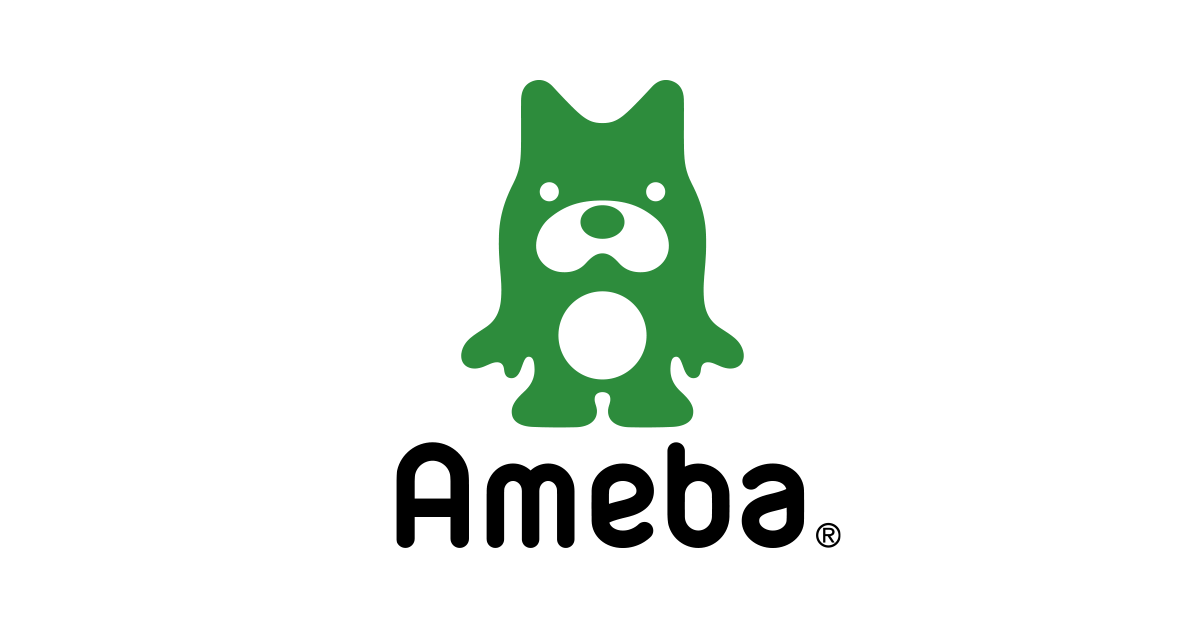こんにちは。「Amebaブログ for ビジネス」運営局です。
今回の記事では、サイドバー機能の概要、そのメリット、そして設定方法についてお伝えいたします。
Amebaブログをビジネスに活用している皆様にとって、サイドバー機能は大変重要です。
サイドバーの設定について、「どのように設定すれば良いか分からない」「他の方のサイドバー設定を参考にしたい」とお悩みの方もいらっしゃることでしょう。
そこで、この記事ではサイドバー機能の活用事例や設定方法をご紹介し、ブログ記事、SNS、お問い合わせフォーム、その他ホームページなど、ビジネスの宣伝効果を高めるための活用方法をお伝えいたします。
この記事がブロガーの皆様にとって参考になることができれば幸いです。
アメブロにおけるサイドバーとは
サイドバーとは、パソコン版のブログのデザインを構成する要素のひとつで、主にページの左右に設置されるエリアです。
プロフィール情報や最新記事など、さまざまな要素を追加することで、情報伝達やデザイン性を高めることが可能です。
以下のように、ブログの左右のスペースにプロフィール、最近の記事、その他任意のテキストや画像などを表示させることができます。
アメブロでサイドバーを設定するメリット
サイドバーにはいくつかのメリットがありますが、主に以下の2つが挙げられます。
第一に、読者に知ってもらいたい情報の露出を増やすことができます。
サイドバーはブログのトップページや記事を閲覧している際に常に表示されるため、伝えたい情報を宣伝するスペースとして活用できます。
例えば、ビジネスにつながるブログ記事やホームページの宣伝、その他SNSなどをサイドバーに表示させることで、より多くの記事を読んでもらえたり、ビジネスを宣伝するチャンスが増えるでしょう。
第二に、サイドバーをカスタマイズすることで、独自の世界観を表現しやすくなります。
サイドバーは、パソコン版のブログのデザインを構成する大きな要素であるため、カスタマイズすることで印象的な見た目を作ることができます。
例えば、サイドバーに魅力的な画像を表示させたり、CSS(Webページの文字の色や大きさ、背景、配置などを設定する言語)を利用して色を変更したり、デザインを工夫することで実現できます。
サイドバーの活用事例
サイドバーは、ブロガーの皆様が自由にカスタマイズできるため、さまざまなバリエーションが存在します。
「Amebaブログ for ビジネス」運営局が、多くのブロガーの皆様のサイドバーを拝見し、「こんな使い方もあるのか」と大変勉強になりました。
いくつかの参考事例をご紹介いたしますので、ぜひご覧いただき、皆様のサイドバーのアイデアにお役立ていただければ幸いです。
事例①:活動内容がわかる写真をサイドバーに表示されている事例
事例②:フォローボタンをアレンジされている事例
事例③:サービスのご案内をサイドバーに表示されている事例
事例④:Twitterの投稿をサイドバーに表示されている事例
事例⑥:営業日や予約可能な日をカレンダーに表示されている事例
このように、サイドバーを編集することで、独自の世界観を表現しやすくなったり、読者に伝えたい情報を効果的に伝えることができます。
ぜひご紹介した事例を参考にして、サイドバーを編集してみてはいかがでしょうか。
サイドバーの設定方法
次に、サイドバーの設定方法についてご紹介します。
サイドバーは以下の設定を行うことで、自分好みにカスタマイズすることができます。
- 設定・編集:ブログに表示するサイドバーの設定ができます
- 配置設定:サイドバーの配置・表示の変更ができます
- フリースペース編集:サイドバーに自由に文章を追加できます
- ブックマーク管理:お気に入りのサイトを登録してサイドバーに表示できます
- プラグインの追加:ブログにブログパーツを貼るなどの機能追加
サイドバーの設定・編集
まず、サイドバーに表示させる内容の設定についての手順をご紹介いたします。
①「ブログ管理」→「設定・管理」を経由して、サイドバーの設定を開きます。
② 「設定・編集」をクリックして、サイドバーの表示設定をします。
ここではサイドバーに表示されている要素の表示件数や、表示形式を設定することができます。
配置設定
次に、サイドバーに表示させる要素の位置と順番の設定についての手順をご紹介いたします。
「配置設定」をクリックして、以下3つの設定をします。
①サイドバーに使用する機能と使用しない機能を設定します
各項目をドラッグアンドドロップして、使用する機能と使用しない機能に振り分けることで設定ができます。
②表示する機能の中でも、サイドバーの左右どちらに表示させるかを選びます
表示する機能を、右のサイドバーに表示させるか、左のサイドバーに表示させるかを設定することができます。

※お使いのブログデザインによって、右左両方に設定できる場合と、そうでない場合があります
③サイドバーに表示する要素の並び順を設定します
項目をドラッグアンドドロップすることで、表示する要素の順番を編集することができます。

例えば、「プロフィール」を最初に見てほしいという方は添付画像の通り、プロフィールを1番上に配置してください。
フリースペース編集
次にフリースペースの編集を行いましょう。
フリースペースでは、ご自身の紹介や自社ページの案内などサイドバーに自由に文書を表示することができます。
ブックマーク管理
次にブックマーク管理の設定をご紹介します。
ブックマーク管理とは、お気に入りのサイトを登録してサイドバーに表示させることができる機能です。
例えば宣伝したいホームページなどを設定することで、ホームページをみてもらえる可能性が高まるでしょう。
ブックマーク管理の設定ではサイトのURLだけでなく、表示するサイト名や表示順序も設定できます。
プラグインの追加
最後に、プラグインの追加の設定についてご紹介します。
「プラグインの追加」をクリックし、ブログパーツの貼り付けなど様々な機能を追加します。
ブログの機能を拡張したい場合は、外部プログラム「プラグイン」を追加することで実現できます。
具体的な設定方法については、以下のページをご覧ください。
サイドバーに表示される広告を外すことができます
Amebaプレミアムの「広告をはずすコース」を利用することで、サイドバーに表示される広告や、ブログ記事の下に他のブログが表示されず、あなたのブログから離脱する可能性を下げることができます。
また、ブログ記事に広告が表示されなくなるため、読者にストレスを感じさせず、結果的にブログ記事を最後まで読んでもらえる可能性が高まります。
今なら初月無料で広告を外すコースをご利用いただけるので、まずはお試しください。
まとめ
サイドバーは、読者の方に知ってもらいたい情報の露出を増やすことができたり、独自の世界観を表現しやすくするために効果的な手段の一つです。
ぜひ本記事で紹介した事例や設定方法を参考に、効果的にサイドバーの設定をしてみてはいかがでしょうか。
その他、気になることや知りたいことなどあれば、ぜひコメント欄でご要望をお聞かせください。
今後とも「Amebaブログ for ビジネス」をよろしくお願いします。